Πώς να προγραμματίσετε μια κλήση στο Skype σε εφαρμογή Windows 10 και έκδοση web
Εάν θέλετε να προγραμματίσετε μια κλήση στο Skype στα Windows 10(schedule a call in Skype on Windows 10) , τότε αυτό το σεμινάριο θα σας καθοδηγήσει. Μπορείτε να προγραμματίσετε οποιονδήποτε αριθμό κλήσεων χωρίς κανένα πρόβλημα, αλλά πρέπει να ρυθμιστούν σε διαφορετικές ώρες.
Ας υποθέσουμε ότι θέλετε να καλέσετε κάποιον σε μια συγκεκριμένη ώρα, αλλά έχετε την τάση να ξεχνάτε πράγματα συχνά. Παρόλο που μπορείτε να προγραμματίσετε μια σύσκεψη Skype σε ένα ημερολόγιο ομάδας χρησιμοποιώντας το Outlook , μπορείτε επίσης να χρησιμοποιήσετε μια εφαρμογή λίστας υποχρεώσεων(To-Do list app) , όπως το Microsoft To-Do για αυτό. Μπορείτε να προγραμματίσετε την κλήση στο Skype και να λάβετε επίσης μια ειδοποίηση.
Μπορείτε να προγραμματίσετε μια κλήση Skype στην εφαρμογή UWPd , στο κλασικό λογισμικό επιτραπέζιου υπολογιστή καθώς και στην έκδοση web του Skype . Η επιλογή μπορεί να βρεθεί στο ίδιο μέρος εάν χρησιμοποιείτε την εφαρμογή UWP και το λογισμικό Skype . Ωστόσο, εάν χρησιμοποιείτε την έκδοση web του Skype , ίσως χρειαστεί να αναπτύξετε ένα μενού για να μεταβείτε στο ίδιο.
Πώς να προγραμματίσετε μια κλήση στο Skype στα Windows 10
Για να προγραμματίσετε μια κλήση στο Skype στα Windows 10 , ακολουθήστε αυτά τα βήματα-
- Ανοίξτε την εφαρμογή Skype και κάντε κλικ στην επαφή που θέλετε.
- Κάντε κλικ στο κουμπί Προγραμματισμός κλήσης(Schedule a Call) .
- Δώστε του έναν τίτλο και ορίστε την ώρα.
- Ορίστε(Set) μια ειδοποίηση και κάντε κλικ στο κουμπί Αποστολή(Send) .
- Λάβετε(Get) ειδοποιήσεις σύμφωνα με τις ρυθμίσεις και πραγματοποιήστε την κλήση.
Για να μάθετε τα βήματα λεπτομερώς, συνεχίστε να διαβάζετε.
Αρχικά, ανοίξτε την εφαρμογή Skype στον υπολογιστή σας και επιλέξτε την επαφή που θέλετε να καλέσετε. Στο κάτω μέρος, θα πρέπει να βρείτε ορισμένες επιλογές, συμπεριλαμβανομένου του Προγραμματισμού κλήσης(Schedule a Call) .
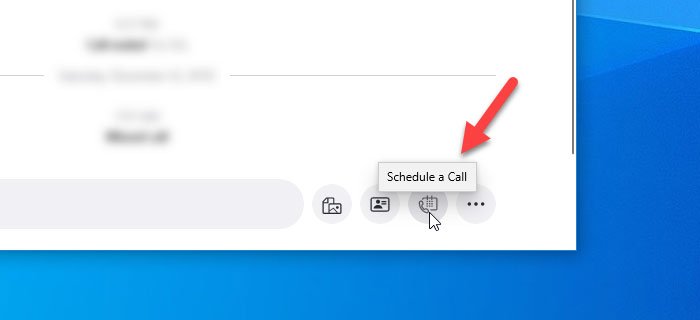
Πρέπει να κάνετε κλικ σε αυτό το κουμπί και να ορίσετε την ημερομηνία και την ώρα που θέλετε να πραγματοποιήσετε την κλήση. Εκτός από αυτό, μπορείτε να του δώσετε έναν τίτλο, ώστε να θυμάστε τον σκοπό της κλήσης ενώ την κάνετε αρχικά.

Επίσης, μπορείτε να λάβετε μια υπενθύμιση για την προγραμματισμένη κλήση 15 λεπτά πριν. Το σημάδι των 15 λεπτών είναι ο ελάχιστος χρόνος, ενώ μπορείτε να λάβετε την υπενθύμιση και μία εβδομάδα πριν. Αφού ρυθμίσετε τα πάντα, κάντε κλικ στο κουμπί Αποστολή(Send ) . Θα ειδοποιήσει την επαφή και θα ολοκληρώσει τη διαδικασία από το τέλος σας.
Θα λάβετε μια ειδοποίηση στον υπολογιστή σας σύμφωνα με την προκαθορισμένη ώρα.
Αυτό είναι!
Related posts
Πώς να μοιραστείτε την οθόνη στο Skype και το Skype για επιχειρήσεις στα Windows 10
Τρόπος εγγραφής κλήσεων Skype σε Windows 10, Android και iOS
Δεν είναι δυνατή η πραγματοποίηση κλήσης στο Skype στα Windows 10
Πώς να ενεργοποιήσετε και να χρησιμοποιήσετε το Split View στο Skype στα Windows 10
Πώς να αφαιρέσετε το εικονίδιο Meet Now στα Windows 10; Τι είναι αυτό?
Νέες δυνατότητες στα Windows 10 έκδοση 20H2 Οκτώβριος 2020 Ενημέρωση
Τι είναι το Meet Now στα Windows 10 και πώς να το χρησιμοποιήσετε -
Τι είναι το πακέτο ενεργοποίησης στα Windows 10
Microsoft Remote Desktop Assistant για Windows 10
Το καλύτερο δωρεάν λογισμικό Molecular Modeling για Windows 10
Πώς να σταματήσετε την αυτόματη εκκίνηση του Skype στα Windows 10
Παρακολουθήστε ψηφιακή τηλεόραση και ακούστε ραδιόφωνο στα Windows 10 με το ProgDVB
Ενεργοποιήστε το Enhanced Anti-Spoofing στα Windows 10 Hello Face Authentication
Δημιουργήστε απλές σημειώσεις με το PeperNote για Windows 10
Πώς να ρυθμίσετε το μικρόφωνο και τα ηχεία στο Skype για Windows 10
Πώς να εμφανίσετε τη λίστα Global Hotkeys στα Windows 10
Εκκινήστε εύκολα αρχεία με το myLauncher για υπολογιστές με Windows 10
4 τρόποι απενεργοποίησης του Meet Now στα Windows 10 -
Πώς να εγκαταστήσετε το NumPy χρησιμοποιώντας το PIP στα Windows 10
Πώς να απεγκαταστήσετε το Skype στα Windows 10
